现在有很多用户会使用u盘来进行操作系统的安装。如果需要在惠普电脑中安装w7系统,那么也可以通过u盘来安装。对此,大家若有不清楚的地方,就可以参考接下来介绍的惠普u盘安装w7系统安装教程。
相关教程:
win7原版镜像怎么u盘安装
w7电脑装系统教程图解
一、适用范围及操作准备
1、适用于非预装win8/win10系统的机型,并备份好C盘和桌面文件
2、准备一个4G左右U盘,制作U盘PE启动盘
3、系统镜像:笔记本w7旗舰版系统下载
4、若预装win8/win10的机型:惠普笔记本预装win10改win7系统教程
二、惠普u盘安装w7系统安装教程
1、使用WinRAR等工具把惠普win7系统镜像中的gho文件拷贝到U盘GHO目录;

2、插入U盘,启动笔记本,按下ESC打开这个菜单,再按下F9打开启动菜单;
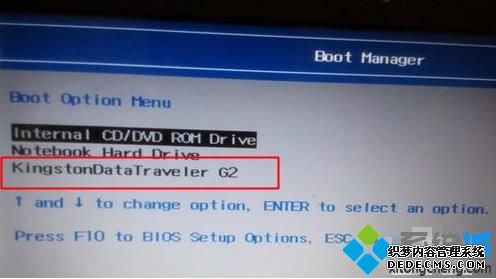
3、按↓方向键选择U盘选项,按回车,一般是带USB的项,也有的是U盘名称;

4、在下面的U盘菜单中,选择【02】运行WinPE精简版,回车;
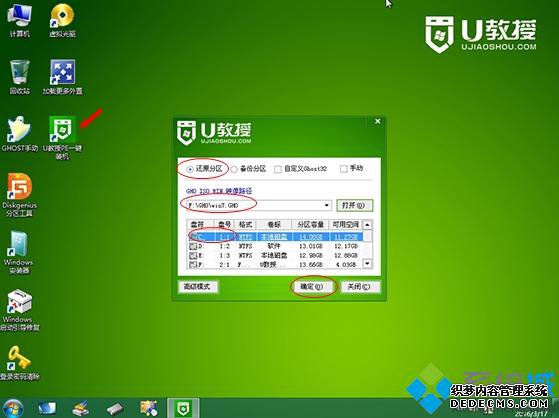
5、进入PE系统,双击打开【PE一键装机】,默认会自动加载程序设置,点击安装到C盘,点击确定确定;
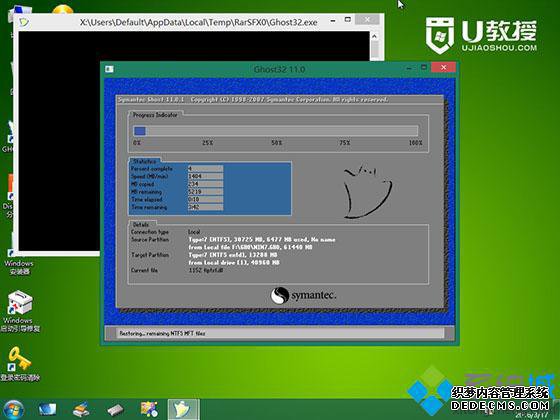
6、此时会有提示框提醒是否马上进行还原,点击是,完成后,电脑会重启,拔出U盘,自动进行系统安装过程;
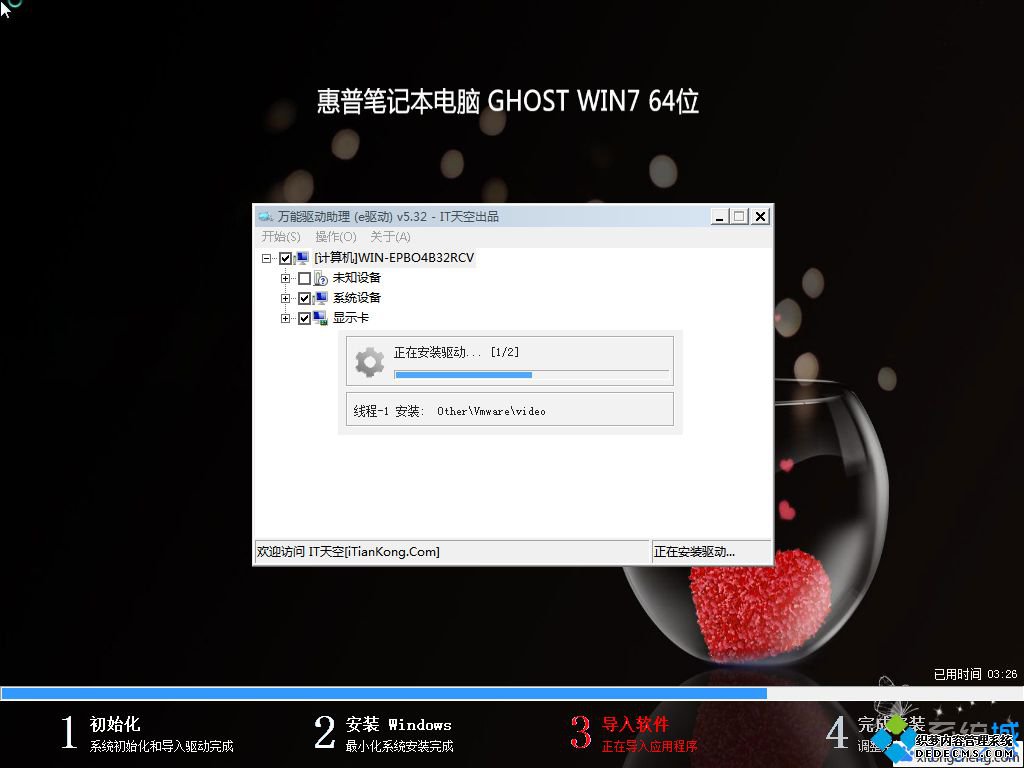
7、最后即可启动并进入win7系统,就可以完成系统安装了。
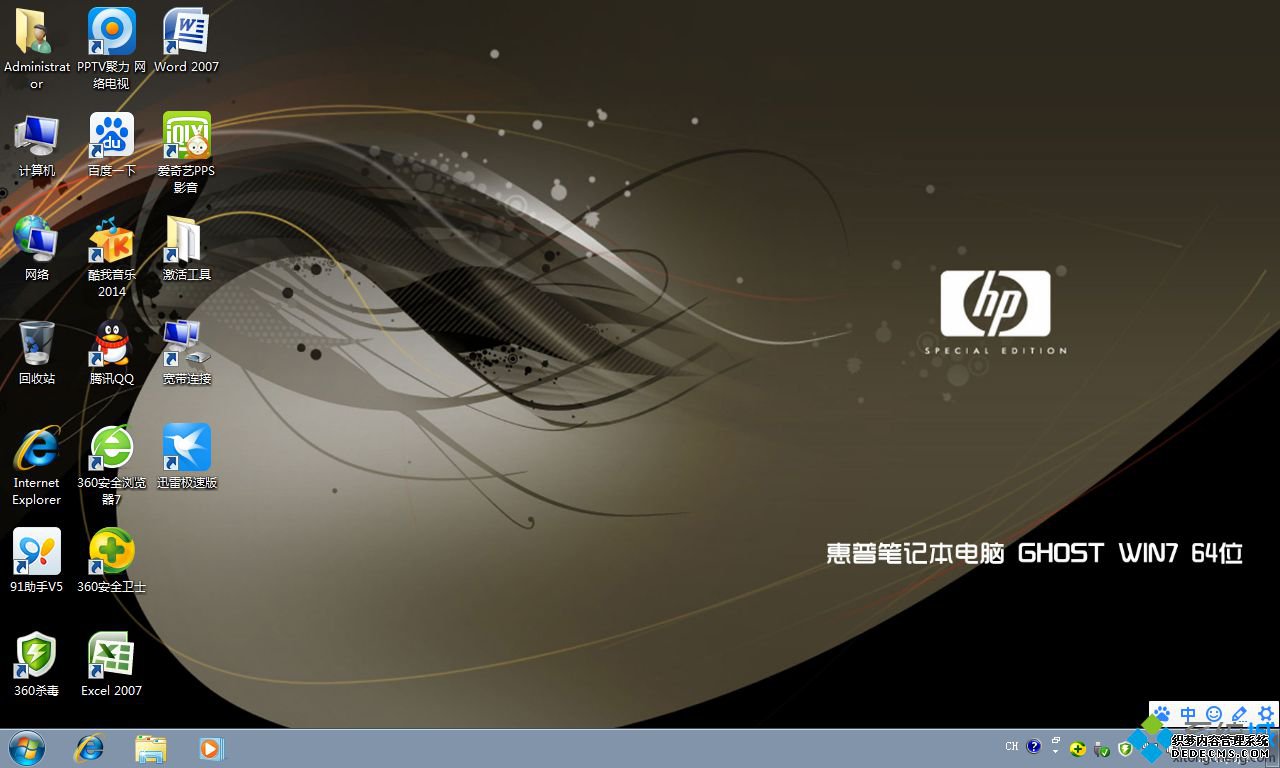
以上介绍的就是惠普u盘安装w7系统安装教程,有需要的话就可以根据以上步骤来安装。
------相关信息------



